在虚拟化技术应用日益广泛的今天,VMware作为该领域的领导者,提供了丰富的虚拟机管理选项。在某些特定场景下,用户可能需要对虚拟机中的CPU进行禁用操作。本文将详细指导如何在VMware虚拟机中禁用CPU,并探讨该操作对虚拟机性能产生的影响。
如何在VMware虚拟机中禁用CPU?
第一步:打开虚拟机设置
你需要启动VMwareWorkstation,并在主界面选择需要操作的虚拟机。点击菜单栏的“编辑”按钮,接着选择“虚拟机设置”选项,或者直接右击虚拟机名称,选择“设置”。
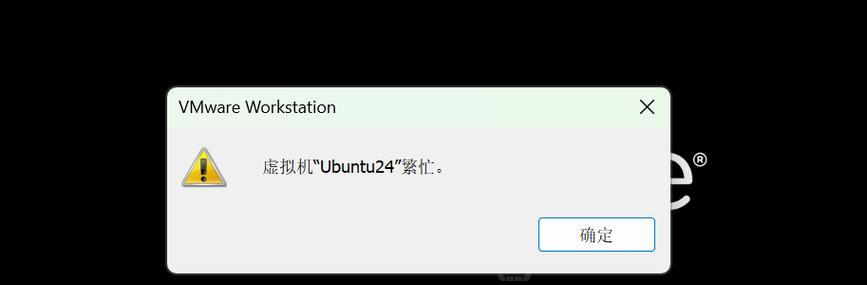
第二步:配置CPU设置
在“虚拟机设置”窗口中,从左侧选择“处理器”。在这里,你将看到当前虚拟机的CPU配置,包括虚拟机可以使用的处理器数量。要禁用一个CPU,你需要在右侧的处理器数量选择框中,将可用处理器的数量减少一个。如果你的虚拟机原本配置为2个CPU,现在将它改为1个。
第三步:保存并应用更改
更改完成后,点击“确定”保存配置。此时,VMware可能会提示你需要关闭虚拟机才能应用更改,按照提示操作即可。重新启动虚拟机后,禁用CPU的操作即刻生效。
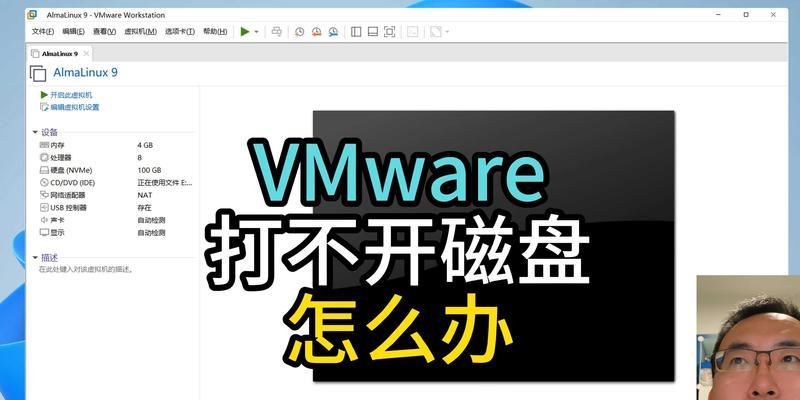
禁用CPU后对性能的影响
禁用虚拟机中的CPU会导致一些显著的性能变化,理解这些变化对确保虚拟机运行的稳定性和高效性至关重要。
性能下降
最直接的影响是计算性能的下降。如果你的虚拟机任务是计算密集型的,那么禁用CPU会导致处理速度变慢,因为可用的计算资源减少了。
资源分配更灵活
从另一方面来看,禁用CPU可以为虚拟机管理带来更多的灵活性。如果你有一个多核处理器的物理机,并且某些虚拟机不需要太高的处理能力,那么你可以通过禁用CPU来为其他需要更多资源的虚拟机释放出更多的CPU核心。
能耗节约
在不需要高计算性能的情况下,禁用CPU还能够节约能耗,尤其对于那些使用了大量虚拟机的服务器环境,这一点尤为重要。
考虑多核CPU的虚拟机
值得注意的是,现代操作系统和应用程序通常针对多核CPU进行了优化。禁用一个CPU核心,不仅仅是减少了1/n的计算能力,还可能影响到软件的优化执行。
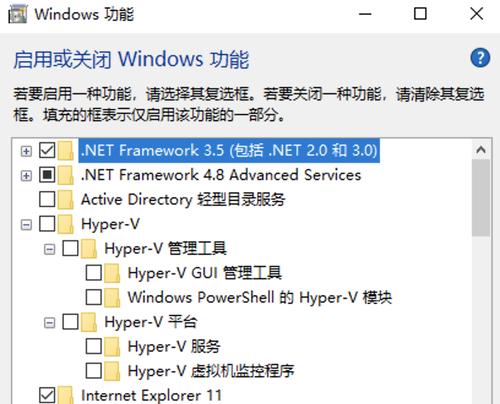
结语
在VMware虚拟机中禁用CPU是一个相对简单的过程,通过上述步骤即可完成。然而,这一操作会对虚拟机的性能产生影响,用户在执行禁用CPU操作之前,需要仔细考虑实际的应用场景和性能需求。理解禁用CPU后可能带来的性能变化,可以帮助我们更好地管理虚拟资源,从而提高虚拟机整体的性能表现和资源使用效率。
